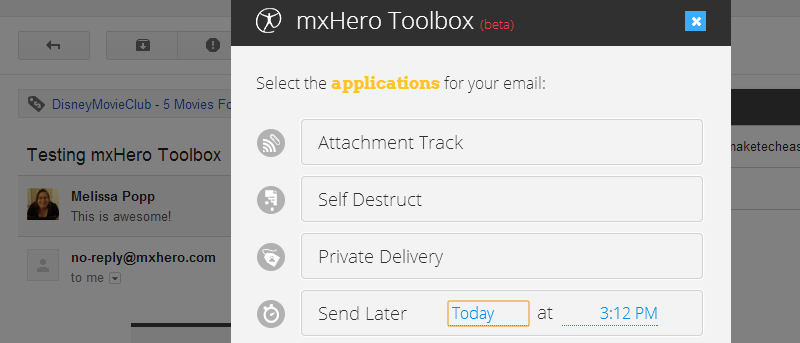Gmail es uno de los principales proveedores de correo electrónico del mundo, pero no tiene todas las comodidades para que sea perfecto. Poder enviar mensajes en una fecha posterior, enviar mensajes autodestructivos, rastrear archivos adjuntos y más opciones harían de Gmail el servicio de correo electrónico perfecto. Ahí es donde mxHero Toolbox resulta útil para los usuarios de Gmail.
‘La extensión mxHero Toolbox para Chrome permite a los usuarios agregar todas las funciones anteriores y más a Gmail. Toma todas las cosas que podrían hacer que Gmail sea perfecto y las agrega a una sola extensión. Siempre que use Gmail en su navegador web, puede aprovechar todo lo que mxHero Toolbox tiene para ofrecer.
Qué hace mxHero Toolbox para Gmail
La extensión de Chrome mxHero Toolbox ofrece las siguientes características para hacer que Gmail sea más funcional.
1. Tiempo de espera de respuesta
El tiempo de espera de respuesta le permite configurar recordatorios para alertarlo sobre el hecho de que el destinatario aún no ha respondido a ciertos correos electrónicos. Esto le brinda una forma de rastrear si algo importante se ha olvidado o ignorado para que pueda realizar un seguimiento y obtener la respuesta que necesita.
2. Pista de archivos adjuntos
Seguimiento de archivos adjuntos le brinda acceso a alertas en tiempo real cuando se accede a un archivo adjunto. Esta puede ser una excelente manera de asegurarse de que alguien realmente haya visto lo que le envió en lugar de simplemente decirle que lo hizo.
3. Autodestrucción
Hay muchos servicios de correo electrónico autodestructivos disponibles en línea, pero ningún proveedor de correo electrónico importante ofrece el servicio. Con Self Destruct, puede enviar correos electrónicos que se autodestruyen a través de Gmail para mayor privacidad y seguridad sin depender de un tercero para que los envíe por usted.
4. Enviar más tarde
Enviar más tarde le permite elegir exactamente cuándo se envía un correo electrónico para que pueda programar correos electrónicos según sea necesario durante el día.
5. Entrega privada
La entrega privada enmascara la forma en que envía un correo electrónico a varias personas al hacer que parezca que solo se lo envió a ellos. Esta puede ser una manera fácil de enviar un correo electrónico masivo sin que parezca que está enviando un correo electrónico masivo.
Cómo usar la caja de herramientas de mxHero
1. Puedes descargar mxHero Toolbox de Chrome Web Store. No hay nada especial a tener en cuenta durante la instalación. No tendrás que reiniciar Chrome para empezar.
2. Inicie sesión en Gmail. Aparecerá una ventana emergente que le informará que ha instalado mxHero Toolbox.
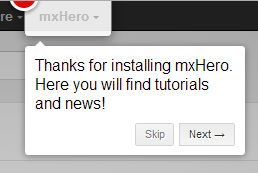
3. Al hacer clic en «Siguiente», se le explicará cómo usar mxHero Toolbox. Esto puede ser útil para obtener más información sobre mxHero Toolbox y cómo mejora Gmail.
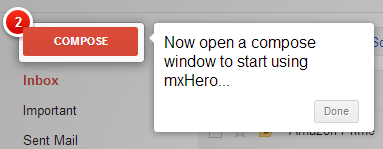
4. Ahora, haga clic en «Redactar» en Gmail. Verá el icono amarillo de la caja de herramientas de mxHero en la parte inferior.

5. Una vez que complete la dirección de correo electrónico del destinatario y un asunto, haga clic en él. Esto abrirá el menú principal de mxHero Toolbox.
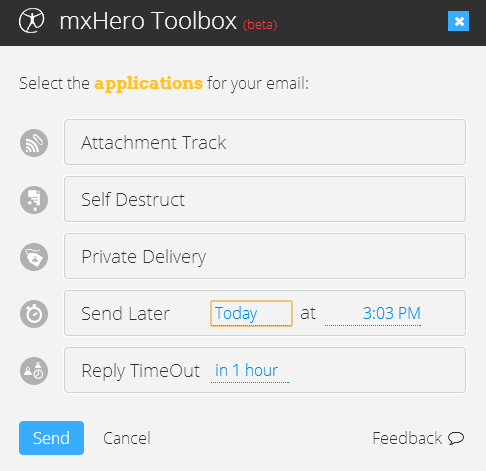
Desde aquí, puede hacer casi cualquier cosa que necesite con el correo electrónico que está a punto de enviar. Esto incluye el seguimiento de archivos adjuntos, el envío de mensajes que se autodestruyen, la configuración de entregas privadas, el envío de un correo electrónico más tarde y el tiempo de respuesta.
6. Haga clic en la opción que desee para el correo electrónico que está enviando.
![]()
La luz junto a él se volverá amarilla, lo que le permitirá saber que la opción está seleccionada.
También puede seleccionar múltiples opciones para un solo correo electrónico. Simplemente haga clic en otras opciones para agregarlas al correo electrónico que desea enviar.
Para «Enviar más tarde» y «Tiempo de espera de respuesta», podrá elegir un marco de tiempo para el correo electrónico.
Cuando esté listo para enviar un correo electrónico por primera vez con mxHero Toolbox, aparecerá una ventana emergente que le permitirá elegir a qué cuenta le dará acceso a la extensión.
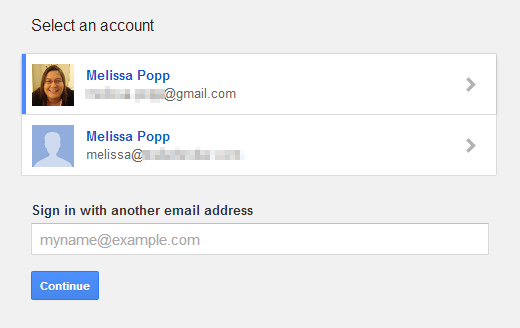
7. Haga clic en la cuenta, luego haga clic en «Continuar».
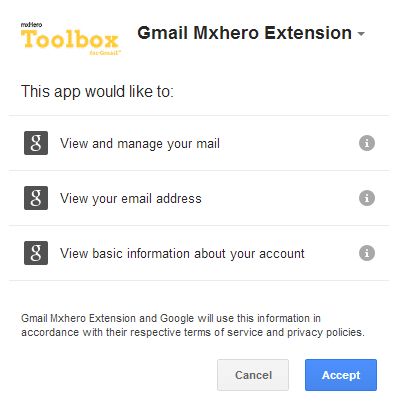
Revise los permisos que mxHero Toolbox quiere que apruebe y luego haga clic en «Aceptar».
Ahora, podrás elegir las opciones que quieras y enviar correos electrónicos de la forma que necesites en Gmail con la extensión. A menos que revoque el permiso, no tendrá que volver a dárselo a mxHero Toolbox en el futuro.
mxHero Toolbox ofrece planes gratuitos y de pago. Las personas con Gmail pueden usarlo de forma gratuita. Para aquellos con cuentas de Google Apps, hasta cuatro cuentas pueden usarla a la vez; de lo contrario, deberá invertir en un plan pago para usar las funciones que ofrece mxHero Toolbox.
Conclusión
mxHero Toolbox agrega nuevas funciones con frecuencia, y tan pronto como lo hagan y actualice la extensión (lo que a menudo se hace automáticamente), tendrá acceso a ellas. Si está buscando una manera de obtener más de Gmail, esta extensión ofrece una variedad de funciones que encontrará útiles y eficientes para enviar correos electrónicos. Pruebe mxHero Toolbox y díganos lo que piensa.